引言
在企业管理中,库存管理是一项至关重要的工作。实时监控进出库存情况,可以帮助企业及时调整采购计划,避免库存积压或短缺。Excel作为一款功能强大的办公软件,可以轻松实现实时进出库存的管理。本文将详细介绍如何在Excel中设置实时进出库存系统。
准备数据
在进行实时进出库存管理之前,首先需要准备以下数据:
- 商品名称
- 商品编号
- 进货数量
- 进货日期
- 销售数量
- 销售日期
这些数据可以通过手动输入或从其他数据源导入到Excel中。
创建库存表格
在Excel中创建一个新的工作簿,并设置以下列标题:
- 商品名称
- 商品编号
- 进货数量
- 进货日期
- 销售数量
- 销售日期
- 库存数量
接下来,将准备好的数据填入相应的单元格中。
计算库存数量
为了实时监控库存数量,我们需要在表格中添加一个公式来计算库存数量。在“库存数量”列的任意单元格中,输入以下公式:
=IF(OR(A2="", B2="", C2="", D2="", E2="", F2=""), "", C2-E2)
这个公式会检查相邻的单元格是否为空,如果为空,则返回空值;如果不为空,则计算进货数量与销售数量的差值,得到库存数量。
设置数据验证
为了确保数据的准确性,我们可以使用数据验证功能来限制用户输入。在“进货数量”和“销售数量”列的任意单元格中,选择数据验证,设置如下:
- 允许:整数
- 数据:介于0和999999之间
- 输入信息标题:请输入数量
- 输入信息:请输入商品的数量
这样,用户在输入数量时,就只能输入介于0到999999之间的整数。
创建实时监控图表
为了更直观地查看库存变化,我们可以在Excel中创建一个实时监控图表。首先,选择包含库存数量的列,然后插入一个折线图或柱状图。这样,每当有新的进货或销售记录时,图表就会自动更新,显示库存数量的变化趋势。
定期更新数据
为了保持实时监控的有效性,需要定期更新数据。可以通过以下几种方式更新数据:
- 手动更新:在进货或销售发生时,手动输入数据。
- 自动化更新:通过连接到其他数据源(如ERP系统),自动获取数据。
根据企业实际情况选择合适的更新方式。
总结
通过在Excel中设置实时进出库存系统,企业可以轻松监控库存情况,及时调整采购计划,提高库存管理效率。本文介绍了如何准备数据、创建库存表格、计算库存数量、设置数据验证、创建实时监控图表以及定期更新数据,希望能对您有所帮助。
百度分享代码,如果开启HTTPS请参考李洋个人博客

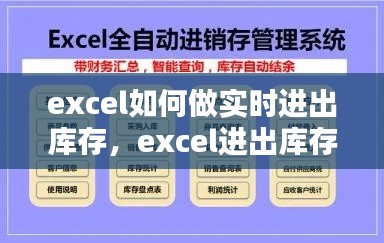

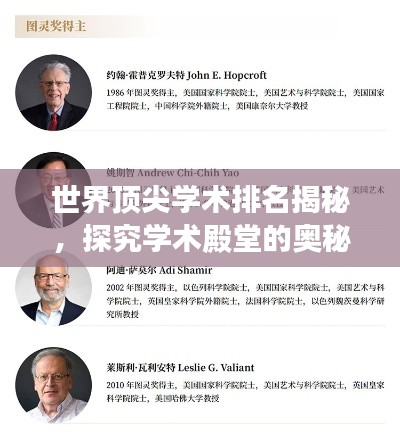
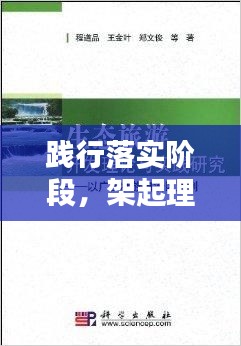




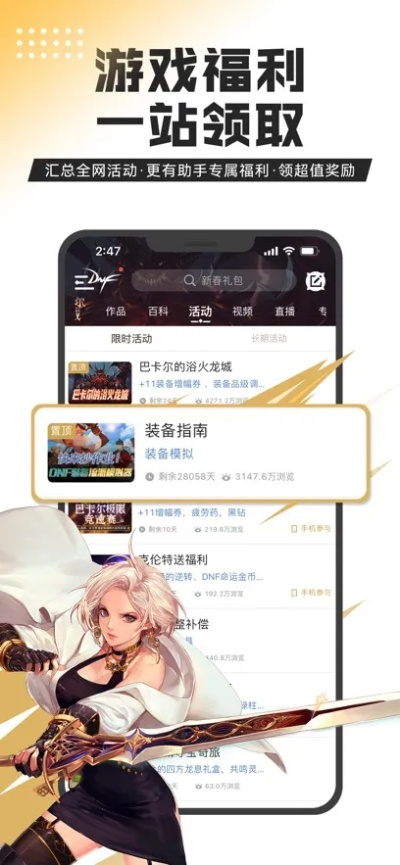



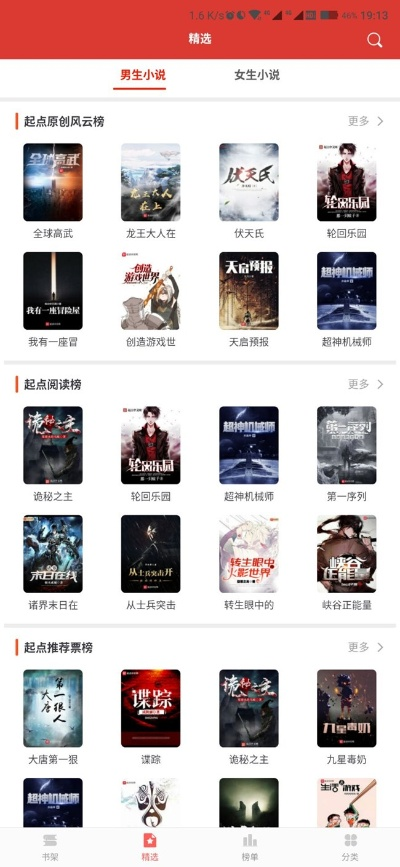
 桂ICP备18009795号-1
桂ICP备18009795号-1